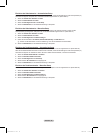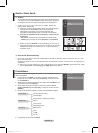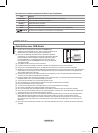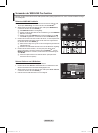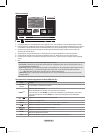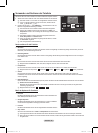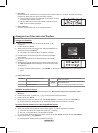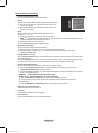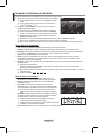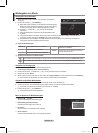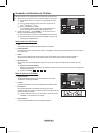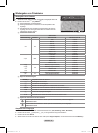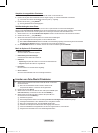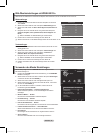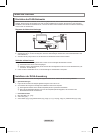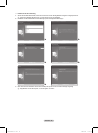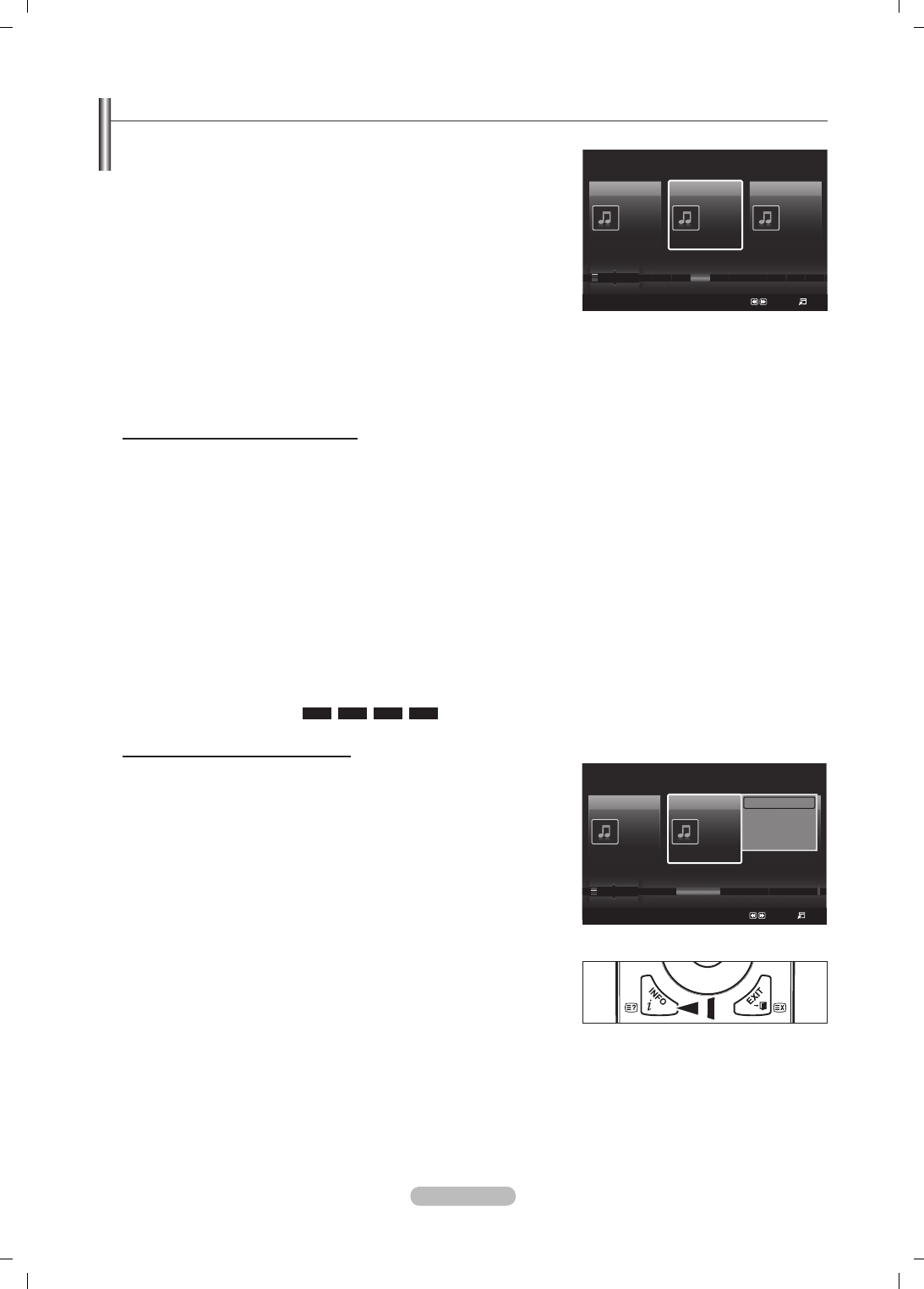
Deutsch - 38
Verwenden und Sortieren der Musikliste
Sie können die Musikdateien in der Musikliste nach einem bestimmten System sortieren.
1.
Wählen Sie mit den Tasten ▲ oder ▼ ein Sortierverfahren für die Musikliste.
Die Musikdateien werden nun nach dem neu ausgewählten Verfahren
sortiert.
Um zur vorherigen/nächsten Gruppe zu wechseln, drücken Sie die
Taste
π
(REW) oder
µ
(FF).
2.
Drücken Sie die Taste ENTER
E
, um die Musik in der vom Benutzer
gewählten Reihenfolge zu starten.
Die Informationen der Musikdateien werden automatisch eingestellt.
Die aus der Musikdatei entnommenen Informationen zur Stimmung
müssen nicht unbedingt den Erwartungen des Benutzers entsprechen.
Die Musikinformationen werden automatisch eingestellt. Sie können
Stimmung und Favorit ändern.
Musikdateien, für die keine Informationen angezeigt werden können, werden als Jedes Alter eingestuft.
Wenn es für eine Musikdatei keine Titelinformationen gibt, wird der Dateiname angezeigt.
Wenn zu Genre, Künstler, Album oder Jahr keine Informationen vorliegen, wird das entsprechende Feld leer gelassen.
Sortierverfahren für die Musikliste
Titel: Sortierung der Musiktitel in alphabetischer Reihenfolge und Anzeige der Musikdatei.
Interpret: Die Musikdateien werden in alphabetischer Reihenfolge nach dem Namen des Interpreten sortiert.
Stimmung: Sortieru
ng der Musikdateien nach der Stimmung. Sie können die Informationen zur Stimmung der Musik ändern.
Optionen für die Stimmung: Dynamisch, Rhythmisch, Traurig, Aufregend, Ruhig, Jedes Alter.
G
enre: Sortierung der Musikdateien nach dem Genre.
Ord
ner: Sortierung der Musikdateien nach dem Ordner. Wenn es auf dem USB-Speicher viele Ordner gibt, werden
die Musikdateien nach Ordnern sortiert. Die Musikdatei im Stammordner erscheint als erste und die anderen werden
ordnerweise nach Namen sortiert angezeigt.
Benutzerd.: Sortierung der Musikdateien nach der Benutzerdefinition (Favorit). Sie können die Präferenzinformationen der
Musikdatei ändern.
Ändern der Favoriteneinstellung
Markieren Sie die gewünschte Musikdatei in der Musikliste und drücken Sie dann so oft die grüne Taste, bis die
gewünschte Einstellung angezeigt wird.
Wenn Sie die Informationen für mehrere Dateien ändern möchten, wählen Sie die entsprechenden Dateien, und drücken
Sie die gelbe Taste.
Optionen für Favoriten:
★ ★ ★
,
★ ★ ★
,
★ ★ ★
,
★ ★ ★
Menü der Optionen für Fotolisten
Gruppe abspielen: Mit diesem Menübefehl können Sie nur die
Musikdateien aus der aktuell ausgewählten Sortiergruppe abspielen.
Löschen: Mit diesem Menübefehl können Sie die ausgewählten
Musikdateien löschen.
Grp. ändern: Sie können die Informationen zur Stimmung der
Musikdateien ändern. Die Gruppeninformationen der aktuellen Datei
werden aktualisiert und die Datei wird in die neue Gruppe verschoben.
Wenn Sie die Informationen für mehrere Dateien ändern möchten,
wählen Sie die entsprechenden Dateien, und drücken Sie die gelbe
Taste.
Information: Die Musikdateiinformationen einschließlich der Ordnung
der Datei im aktuellen Verzeichnis, der Name, die Größe, das Datum
der letzten Änderung und der Pfad werden angezeigt.
Sie können die Informationen von Musikdateien mit den gleichen
Verfahren auch während einer Diashow anzeigen.
Alternativ wählen Sie eine Musikdatei aus der Musikliste und drücken die
Taste INFO, um die Informationen anzuzeigen.
Sicher
entfern
en: Sie können das USB-Gerät sicher vom Fernsehgerät entfernen.
N
N
N
N
N
N
N
N
N
N
N
N
N
N
O
Music
SUM
Gerät
Favoriten-Einst
Wählen
Wechseln
Option
Benutzerd.
Titel
Interpret
Dynamisch ★ ★ ★
Jee
Album 1
2005
Pop
Thanks
Traurig ★ ★ ★
Darby
Album 2
2005
Pop
I Love You
Ruhig ★ ★ ★
Catherine
Album 3
2005
Pop
Better than yesterday
F G H I J L P S T V
▲
Music
SUM
Gerät
Favoriten-Einst
Wählen
Wechseln
Option
Interpret
Stimmung
Genre
Traurig ★ ★ ★
Jee
Album 1
2005
Pop
Thanks
Traurig ★ ★ ★
Darby
Album 2
2005
Pop
I Love You
Aufregend ★ ★ ★
Catherine
Album 3
2005
Pop
Better than yesterday
Rhythmisch Traurig Aufregend Ruhig ...
▲
Gruppe abspielen
Löschen
Grp. ändern
Information
▼
BN68-01757A-Ger.indb 38 2008-9-24 15:37:08